金蝶K3财务操作手册
金蝶k3-最全的操作使用手册图文(最新版本)
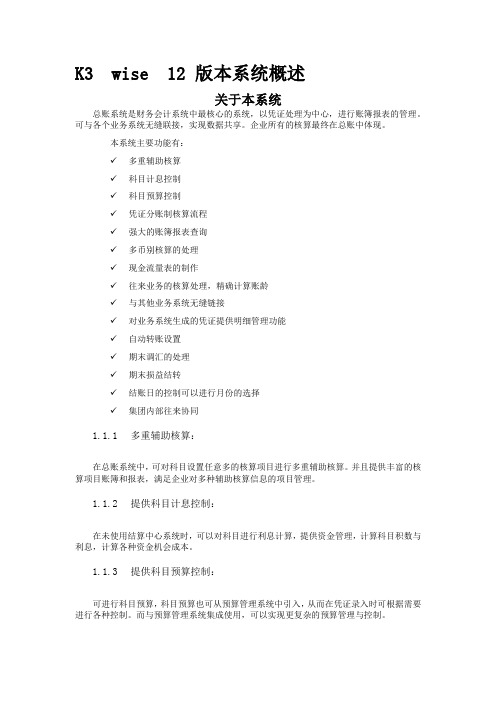
K3 wise 12 版本系统概述关于本系统总账系统是财务会计系统中最核心的系统,以凭证处理为中心,进行账簿报表的管理。
可与各个业务系统无缝联接,实现数据共享。
企业所有的核算最终在总账中体现。
本系统主要功能有:✓多重辅助核算✓科目计息控制✓科目预算控制✓凭证分账制核算流程✓强大的账簿报表查询✓多币别核算的处理✓现金流量表的制作✓往来业务的核算处理,精确计算账龄✓与其他业务系统无缝链接✓对业务系统生成的凭证提供明细管理功能✓自动转账设置✓期末调汇的处理✓期末损益结转✓结账日的控制可以进行月份的选择✓集团内部往来协同1.1.1多重辅助核算:在总账系统中,可对科目设置任意多的核算项目进行多重辅助核算。
并且提供丰富的核算项目账簿和报表,满足企业对多种辅助核算信息的项目管理。
1.1.2提供科目计息控制:在未使用结算中心系统时,可以对科目进行利息计算,提供资金管理,计算科目积数与利息,计算各种资金机会成本。
1.1.3提供科目预算控制:可进行科目预算,科目预算也可从预算管理系统中引入,从而在凭证录入时可根据需要进行各种控制。
而与预算管理系统集成使用,可以实现更复杂的预算管理与控制。
1.1.4提供凭证分账制核算流程:系统在提供对外币通常的核算要求——统账制的基础上,同时提供了分账制核算要求下的从凭证处理到业务报表的完整核算流程。
1.1.5强大的账簿报表查询:查询账簿报表时,可追查至明细账直至凭证,同时可查询到核算项目信息。
有跨期查询功能,可以在本期未结账的情况下查询以后期间的数据。
提供多种核算项目报表的查询,可进行多核算项目类别的组合查询。
具体提供的账簿包括:总分类账、明细分类账、数量金额总账、数量金额明细账、多栏账、核算项目分类总账、核算项目明细账等;具体提供的报表包括:科目余额表、试算平衡表、日报表、摘要汇总表、核算项目余额表、核算项目明细表、核算项目汇总表、核算项目组合表、核算项目与科目组合表、科目利息计算表、调汇历史信息表等。
金蝶k3-最全的操作使用手册图文(最新版本)
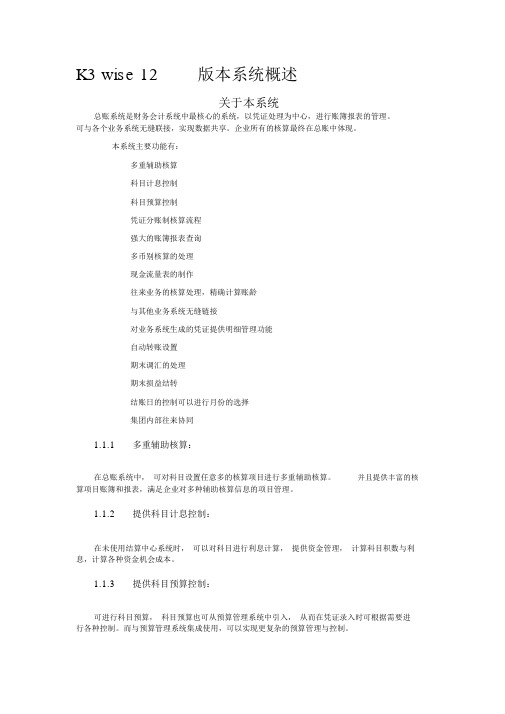
K3 wise 12版本系统概述关于本系统总账系统是财务会计系统中最核心的系统,以凭证处理为中心,进行账簿报表的管理。
可与各个业务系统无缝联接,实现数据共享。
企业所有的核算最终在总账中体现。
本系统主要功能有:多重辅助核算科目计息控制科目预算控制凭证分账制核算流程强大的账簿报表查询多币别核算的处理现金流量表的制作往来业务的核算处理,精确计算账龄与其他业务系统无缝链接对业务系统生成的凭证提供明细管理功能自动转账设置期末调汇的处理期末损益结转结账日的控制可以进行月份的选择集团内部往来协同1.1.1多重辅助核算:在总账系统中,可对科目设置任意多的核算项目进行多重辅助核算。
并且提供丰富的核算项目账簿和报表,满足企业对多种辅助核算信息的项目管理。
1.1.2提供科目计息控制:在未使用结算中心系统时,可以对科目进行利息计算,提供资金管理,计算科目积数与利息,计算各种资金机会成本。
1.1.3提供科目预算控制:可进行科目预算,科目预算也可从预算管理系统中引入,从而在凭证录入时可根据需要进行各种控制。
而与预算管理系统集成使用,可以实现更复杂的预算管理与控制。
1.1.4提供凭证分账制核算流程:系统在提供对外币通常的核算要求——统账制的基础上,同时提供了分账制核算要求下的从凭证处理到业务报表的完整核算流程。
1.1.5强大的账簿报表查询:查询账簿报表时,可追查至明细账直至凭证,同时可查询到核算项目信息。
有跨期查询功能,可以在本期未结账的情况下查询以后期间的数据。
提供多种核算项目报表的查询,可进行多核算项目类别的组合查询。
具体提供的账簿包括:总分类账、明细分类账、数量金额总账、数量金额明细账、多栏账、核算项目分类总账、核算项目明细账等;具体提供的报表包括:科目余额表、试算平衡表、日报表、摘要汇总表、核算项目余额表、核算项目明细表、核算项目汇总表、核算项目组合表、核算项目与科目组合表、科目利息计算表、调汇历史信息表等。
1.1.6多币别核算的处理:期末自动进行调汇的处理。
金蝶K3财务操作说明
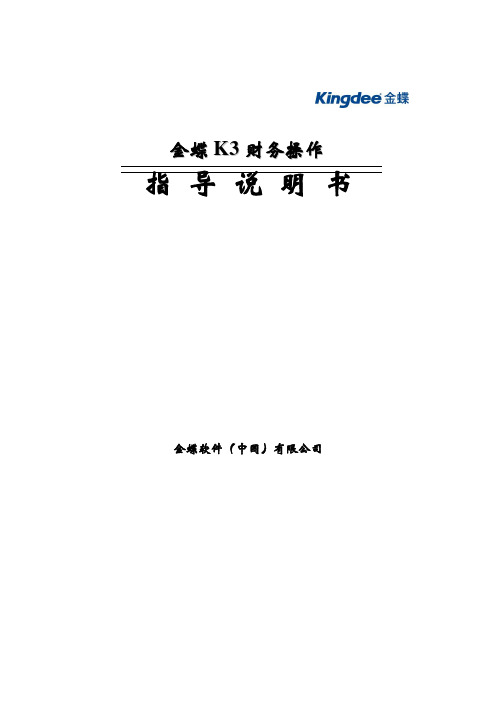
金蝶K3财务操作指导说明书金蝶软件(中国)有限公司一、总帐系统(一)日常业务处理1、凭证录入凭证录入功能就是为用户提供了一个仿真的凭证录入环境,在这里,可以将您制作的记账凭证录入电脑,或者根据原始单据直接在这里制作记账凭证。
在凭证录入功能中,系统为您提供许多功能操作以方便您高效快捷地输入记账凭证。
步骤:在“金蝶K/3主控台”,选择【财务会计】→【总帐】→【凭证处理】→双击【凭证录入】,如图在输入会计分录前可通过“查看”菜单中的“选项”进行一些预先设置。
如图示:录入记帐凭证时应注意:1、凭证号、序号由系统自动编排,用户不需自已编号。
2、录入凭证日期时点击“日期”旁的按钮,弹出日历后选择即可,也可自已手工自行输入。
但应注意,系统不接受当前会计期间之前的日期,只允许输入当期或以后各期业务,而且过帐时,只处理本期的记帐凭证。
3、凭证摘要的录入有三种方法:a.直接录入;b.如选择了“查看”菜单“选项”中的自动携带上条分录摘要信息,则系统会自动复制上条记录摘要到下条;c.或者在英文标点状态下,双击键盘右边“DEL”的按键,也可以快速复制上条分录摘要;d.按F7键或工具栏上的“代码”按钮建立摘要库,需要时调用。
建立摘要库的步骤为:点击记帐凭证中的摘要栏,按下F7键或工具栏“代码”按钮→编辑→新增→录入类别、代码、名称(注意:如没有“类别”,需点击类别旁的按钮去增加)→保存。
如再增加摘要,则重复此操作。
4、输入会计科目的方法有几种:a.直接手工录入会计科目代码;b.定义了助记码的可输入助记码;c.如在“查看”菜单选项中选择“自动显示代码提示窗口”的,可双击代码提示窗的科目即可;d.按F7建或工具栏中的“代码”按钮也可以调出会计科目模板来选。
5、按空格键可转换金额的借贷方向;负号可使金额变为红字;CTRL+F7键可将凭证中借贷方差额自动找平;按ESC键可删除金额。
6、如果会计科目设了按核算项目核算的,需将所有核算项目内容填列完毕后,系统才允许保存凭证。
金蝶K3财务操作流程
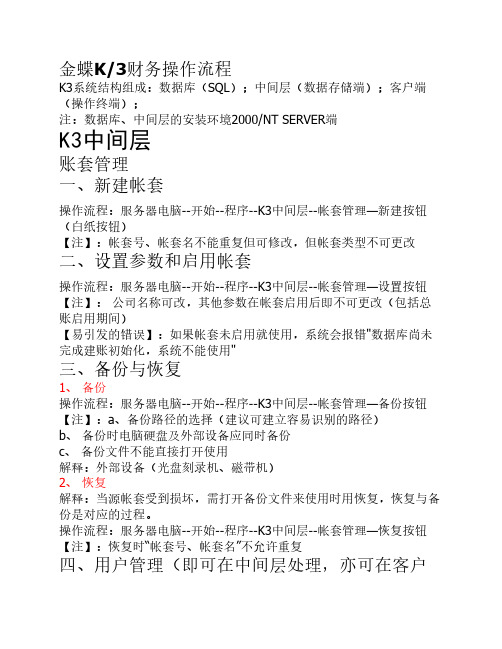
金蝶K/3财务操作流程K3系统结构组成:数据库(SQL);中间层(数据存储端);客户端(操作终端);注:数据库、中间层的安装环境2000/NT SERVER端K3中间层账套管理一、新建帐套操作流程:服务器电脑--开始--程序--K3中间层--帐套管理—新建按钮(白纸按钮)【注】:帐套号、帐套名不能重复但可修改,但帐套类型不可更改二、设置参数和启用帐套操作流程:服务器电脑--开始--程序--K3中间层--帐套管理—设置按钮【注】:公司名称可改,其他参数在帐套启用后即不可更改(包括总账启用期间)【易引发的错误】:如果帐套未启用就使用,系统会报错"数据库尚未完成建账初始化,系统不能使用"三、备份与恢复1、备份操作流程:服务器电脑--开始--程序--K3中间层--帐套管理—备份按钮【注】:a、备份路径的选择(建议可建立容易识别的路径)b、备份时电脑硬盘及外部设备应同时备份c、备份文件不能直接打开使用解释:外部设备(光盘刻录机、磁带机)2、恢复解释:当源帐套受到损坏,需打开备份文件来使用时用恢复,恢复与备份是对应的过程。
操作流程:服务器电脑--开始--程序--K3中间层--帐套管理—恢复按钮【注】:恢复时“帐套号、帐套名”不允许重复四、用户管理(即可在中间层处理,亦可在客户端处理)操作流程:(中间层)服务器电脑--开始--程序--K3中间层--帐套管理—用户按钮(客户端)K3主控台—进入相应帐套—系统设置—用户管理1、用户组:注意系统管理员组与一般用户组的区别2、新建用户操作流程:(中间层)服务器电脑--开始--程序--K3中间层--帐套管理—用户按钮—用户菜单—新建用户(客户端)K3主控台—进入相应帐套—系统设置—用户管理—用户按钮—用户菜单—新建用户【注】:a、只能是系统管理员才可以增加人名b、注意系统管理员的新增(即用户组的选择)3、用户授权操作流程:(中间层)服务器电脑--开始--程序--K3中间层--帐套管理—用户按钮—用户菜单—权限(客户端)K3主控台—进入相应帐套—系统设置—用户管理—用户按钮—用户菜单—权限【注】:a、只能是系统管理员才可以给一般用户进行授权,报表的授权应在报表系统工具—〉报表权限控制里给与授权。
金蝶K3财务操作说明书
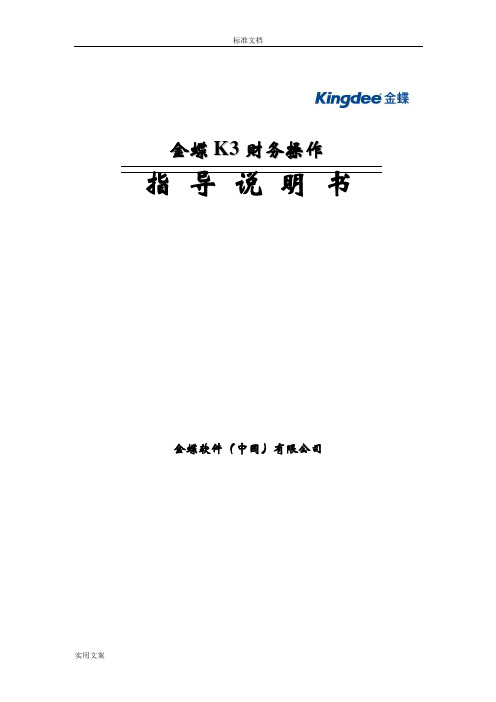
金蝶K3财务操作指导说明书金蝶软件(中国)有限公司一、总帐系统(一)日常业务处理1、凭证录入凭证录入功能就是为用户提供了一个仿真的凭证录入环境,在这里,可以将您制作的记账凭证录入电脑,或者根据原始单据直接在这里制作记账凭证。
在凭证录入功能中,系统为您提供许多功能操作以方便您高效快捷地输入记账凭证。
步骤:在“金蝶K/3主控台”,选择【财务会计】→【总帐】→【凭证处理】→双击【凭证录入】,如图在输入会计分录前可通过“查看”菜单中的“选项”进行一些预先设置。
如图示:录入记帐凭证时应注意:1、凭证号、序号由系统自动编排,用户不需自已编号。
2、录入凭证日期时点击“日期”旁的按钮,弹出日历后选择即可,也可自已手工自行输入。
但应注意,系统不接受当前会计期间之前的日期,只允许输入当期或以后各期业务,而且过帐时,只处理本期的记帐凭证。
3、凭证摘要的录入有三种方法:a.直接录入;b.如选择了“查看”菜单“选项”中的自动携带上条分录摘要信息,则系统会自动复制上条记录摘要到下条;c.或者在英文标点状态下,双击键盘右边“DEL”的按键,也可以快速复制上条分录摘要;d.按F7键或工具栏上的“代码”按钮建立摘要库,需要时调用。
建立摘要库的步骤为:点击记帐凭证中的摘要栏,按下F7键或工具栏“代码”按钮→编辑→新增→录入类别、代码、名称(注意:如没有“类别”,需点击类别旁的按钮去增加)→保存。
如再增加摘要,则重复此操作。
4、输入会计科目的方法有几种:a.直接手工录入会计科目代码;b.定义了助记码的可输入助记码;c.如在“查看”菜单选项中选择“自动显示代码提示窗口”的,可双击代码提示窗的科目即可;d.按F7建或工具栏中的“代码”按钮也可以调出会计科目模板来选。
5、按空格键可转换金额的借贷方向;负号可使金额变为红字;CTRL+F7键可将凭证中借贷方差额自动找平;按ESC键可删除金额。
6、如果会计科目设了按核算项目核算的,需将所有核算项目内容填列完毕后,系统才允许保存凭证。
金蝶K3财务操作手册
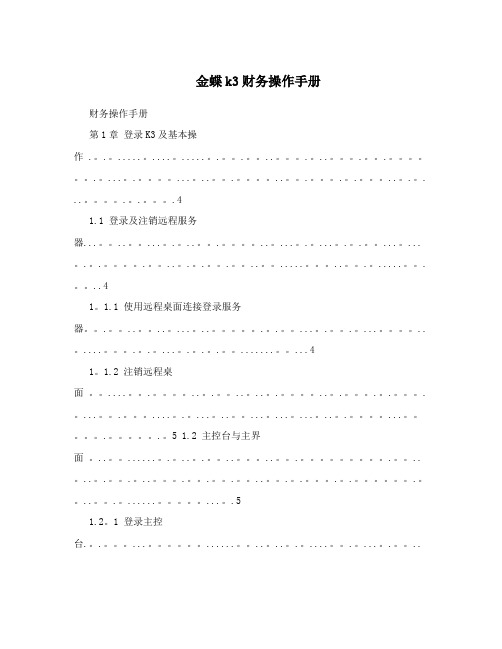
金蝶k3财务操作手册财务操作手册第1章登录K3及基本操作 .。
.。
.....。
....。
.....。
.。
.。
..。
.。
..。
.。
.。
.。
...。
.。
...。
..。
.。
..。
.。
.。
.。
..。
.。
. ..。
.。
.。
.41.1 登录及注销远程服务器...。
..。
...。
.。
..。
.。
..。
...。
.。
...。
.。
.。
...。
...。
.。
.。
.。
..。
.。
.。
.。
..。
.....。
..。
.。
.....。
.。
..41。
1.1 使用远程桌面连接登录服务器。
.。
..。
..。
...。
..。
.。
.。
...。
.。
.。
...。
..。
....。
.。
.。
...。
.。
.。
.。
.......。
(4)1。
1.2 注销远程桌面。
....。
.。
..。
.。
..。
..。
.。
..。
.。
.。
.。
.。
...。
.。
....。
.。
...。
..。
...。
...。
...。
..。
.。
...。
.。
.。
5 1.2 主控台与主界面。
..。
......。
.。
..。
.。
..。
..。
.。
.。
..。
..。
.。
.。
..。
.。
.。
.。
..。
.。
.。
.。
.。
.。
..。
.。
......。
...。
.51.2。
1 登录主控台.。
.。
...。
......。
..。
..。
.。
....。
.。
...。
.。
..。
.。
.。
.。
.....。
.。
.....。
..。
.。
..。
..。
.。
..。
.。
.。
.。
.。
51。
2。
2 主控台界面.。
..。
.....。
..。
.。
.。
.。
...。
.。
...。
.....。
.。
.。
.。
..。
.。
......。
.。
.....。
..。
.。
.。
.。
.。
..。
....。
..。
.6 1.3 公共基础资料维护。
.。
..。
.。
..。
.。
.。
.。
..。
...。
.。
..。
.。
.。
.。
...。
..。
.。
..。
.....。
..。
.。
.。
.。
...。
..。
...。
.。
.。
71.4 常用功能设置....。
.。
.....。
.。
....。
.。
.。
.。
..。
.。
.。
.。
.。
...。
.。
.。
....。
金蝶K3操作指南

金蝶K3操作指南【章节一:金蝶K3操作指南】一、登录与退出1.1 登录系统1.1.1 打开金蝶K3登录界面1.1.2 输入用户名和密码1.1.3 登录按钮1.1.4 登录成功后的界面1.2 退出系统1.2.1 系统头部的退出按钮1.2.2 确认退出操作二、主界面介绍2.1 菜单栏2.1.1 客户管理2.1.2 供应商管理2.1.3 仓库管理2.1.4 财务管理2.2 功能区2.2.1 客户管理功能区介绍 2.2.1.1 客户资料管理 2.2.1.2 客户订单管理 2.3 快捷菜单2.3.1 添加快捷菜单2.3.2 使用快捷菜单三、基本操作3.1 新建数据3.1.1 新建客户3.1.2 新建供应商3.2 查找数据3.2.1 根据关键词查找3.2.2 根据条件过滤查找 3.3 修改数据3.3.1 修改客户资料3.3.2 修改供应商资料 3.4 删除数据3.4.1 删除客户3.4.2 删除供应商3.5 导出数据3.5.1 导出客户数据3.5.2 导出供应商数据四、高级操作4.1 批量操作4.1.1 批量导入数据4.1.2 批量修改数据4.2 高级查询与筛选4.2.1 使用高级查询功能 4.2.2 使用筛选功能4.3 设置与配置4.3.1 界面设置4.3.2 权限配置【附件】1.操作指南附件一:金蝶K3常见问题解答2.操作指南附件二:金蝶K3快捷键手册【法律名词及注释】1.金蝶K3:金蝶软件的企业管理软件,包含客户管理、供应商管理、仓库管理、财务管理等功能模块。
2.客户管理:用于管理企业的客户资料、订单和交易等信息。
3.供应商管理:用于管理企业与供应商之间的合作关系,并跟踪供应商的供货情况。
4.仓库管理:用于管理企业的库存信息、进货和出货等操作。
5.财务管理:用于管理企业的财务活动,包括收支记录、报表等功能。
【全文结束】。
金蝶k3财务操作手册
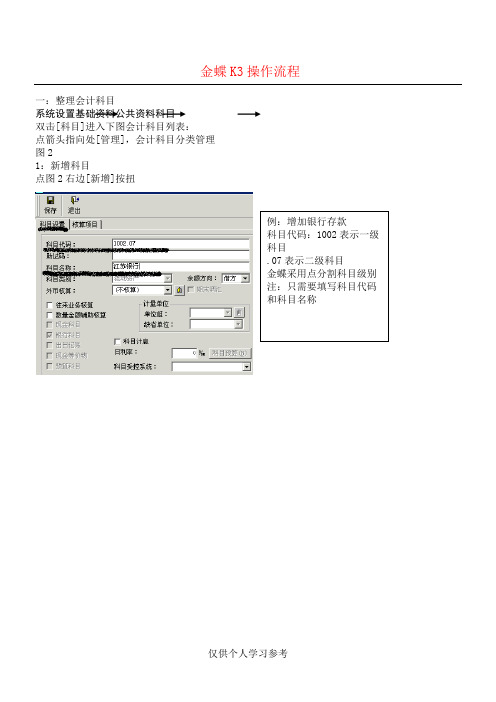
金蝶K3操作流程
一:整理会计科目
系统设置基础资料公共资料科目
双击[科目]进入下图会计科目列表:
点箭头指向处[管理],会计科目分类管理
图2
1:新增科目
点图2右边[新增]按扭
仅供个人学习参考
仅供个人学习参考
仅供个人学习参考
二新增相关核算项目资料
系统设置基础资料公共资料客户
系统设置初始化总帐科目初始数据录入
四、固定资产管理
财务会计固定资产管理基础资料卡片类别管理
输入凭证时提示“请输入核算项目”,请在凭证下放双击客户和开发项目2:凭证审核(换人审核)
财务会计-----总帐-------凭证处理-------凭证查询
3:凭证过帐
财务会计-----总帐-------凭证处理------凭证过帐
4:结转损益(以凭证制单人姓名登陆)
财务会计-----结帐-------结转损益
5:审核新生成的损益凭证
财务会计-----总帐-------凭证处理-------凭证查询-----凭证审核6:过帐新生成的损益凭证
7:资产负债表、损益表
财务会计-----报表-------资产负债表(双击)。
- 1、下载文档前请自行甄别文档内容的完整性,平台不提供额外的编辑、内容补充、找答案等附加服务。
- 2、"仅部分预览"的文档,不可在线预览部分如存在完整性等问题,可反馈申请退款(可完整预览的文档不适用该条件!)。
- 3、如文档侵犯您的权益,请联系客服反馈,我们会尽快为您处理(人工客服工作时间:9:00-18:30)。
财务操作手册第1章登录K3及基本操作 (3)1.1 登录及注销远程服务器 (3)1.1.1 使用远程桌面连接登录服务器 (3)1.1.2 注销远程桌面 (4)1.2 主控台与主界面 (4)1.2.1 登录主控台 (4)1.2.2 主控台界面 (5)1.3 公共基础资料维护 (6)1.4 常用功能设置 (7)1.5 新增K3用户 (8)1.5.1 进入用户管理 (8)1.5.2 新建用户 (8)1.5.3 用户权限控制 (9)第2章财务会计—总账 (10)2.1 总账系统参数设置 (10)2.2 总账业务处理 (10)2.2.1 凭证处理 (10)2.2.2 账表查询 (14)2.2.3 期末处理 (16)2.2.4 反结账 (17)第3章财务会计—固定资产 (18)3.1 系统设置 (18)3.2 基础资料的维护 (18)3.2.1 卡片类别 (19)3.2.2 变动方式 (19)3.2.3 存放地点 (19)3.3 业务处理 (20)3.3.1 卡片录入(初始化过程的初始数据也在此录入) (20)3.3.2 初始化 (21)3.4 卡片变动处理 (22)3.5 凭证管理 (22)3.5.1 凭证生成 (22)3.5.2 卡片生成凭证,传递到总账 (22)3.5.3 凭证查询、维护 (23)3.5.4 固定资产清单的查看 (24)3.5.5 期末结账 (24)第4章财务会计—现金管理 (26)4.1 系统参数设置 (26)4.2 新科目录入,并结束初始化 (26)4.3 录入日记账 (27)4.3.1 录入现金日记账 (27)4.3.2 现金日记账预览、打印 (28)4.4 现金盘点单 (29)4.5 与总账对账 (29)4.6 期末处理 (29)第5章财务会计—报表系统 (30)5.1 报表菜单项说明 (30)5.2 报表处理 (30)5.2.1 新建报表说明 (30)5.2.2 视图切换(显示公式和显示数据) (31)5.2.3 报表属性的设置 (31)5.2.4 报表表页管理 (31)5.2.5 报表的权限控制 (32)5.2.6 报表的引出、打印 (33)5.2.7 多账套管理、报表合并取数 (33)第6章财务会计—应收、应付款管理 (35)6.1 基础资料 (35)6.2 系统参数设置 (35)6.3 初始化 (36)6.4 单据处理(以收款单为例,其他单据类似) (36)6.5 结算 (37)6.6 期末处理 (38)第1章登录K3及基本操作1.1 登录及注销远程服务器1.1.1使用远程桌面连接登录服务器在开始菜单-程序-附件(视操作系统不同在附件-通讯)找到“远程桌面连接”,或者在开始菜单-运行,在打开的对话框中输入“mstsc”,单击确定。
图 1.1-1打开窗口如下图:图 1.1-2确定当前电脑能接入互联网的情况下,在上图的输入框内录入服务器的IP地址或者域名,点击连接后弹出如下图窗口:图 1.1-3在登录界面录入总公司指定的用户名(用户名不区分大小写)和用户自定义的密码(密码区分大小写)。
单击“确定”即可进入远程计算机桌面。
注意:如果需要打印,则检查远程桌面连接的选项,是否将本地打印机连接到远程服务器。
方法是:单击“选项”,切换到本地资源选项卡后,勾取“打印机”选项。
图 1.1-41.1.2注销远程桌面完成操作之后,需要注销远程计算机。
可单击“开始”→“注销”,如图:图 1.1-51.2 主控台与主界面1.2.1登录主控台双击桌面“K3主控台”图标,出现如下登录界面。
图 1.2-1说明:在“组织机构”框内输入组织机构名并输入密码后,单击“确定”,弹出如图所示内容。
图 1.2-2从“当前账套”栏内选择正确选择的账套。
以“命名用户身份登录”方式,输入用户名和密码之后,单击“确定”进入K3系统。
1.2.2主控台界面K3主控台有两种显示状态,分别如图所示。
图 1.2-3说明:从左到右分别为【主模块】→【子模块】→【子功能】→【明细功能】,要找到一个明细功能必须依次选择其所在的主模块、子模块、子功能。
双击对应的明细功能执行相应的操作。
图 1.2-4说明:该界面为K3流程图,左侧边框内为模块功能的树状图。
右侧边框为相应的模块流程图。
双击如图中子模块可进入子模块的流程图。
上述2个界面可以互换,切换的方法为单击工具栏上的K/3流程图或K/3主界面。
1.3 公共基础资料维护公共基础资料包括科目、币别、凭证字、部门、职员、物料、计量单位、客户、供应商等等。
这些资料的维护都在【公共资料】模块里完成。
基础资料维护界面如下图。
图 1.3-11.4 常用功能设置用户可以将经常使用的功能设为常用功能,使自己拥有个性化的主界面以及让界面更加简洁。
比如右键点击【凭证录入】→“设为常用功能”,或者直接单击工具栏上的“设为常用功能”按钮。
如图所示:图 1.4-1设为常用功能后,用户就可以在【我的K/3】→【常用功能】→【常用功能组】→【凭证录入】使用该功能了。
如图所示:图 1.4-2用户也可以在【常用功能设置】中实现更多的设置功能。
在主控台中,选择【我的K/3】→【功能设置】→【常用功能组】→【常用功能设置】进行设置。
点击左边窗口空白处后,再点“新建”可以建立常用功能组;点击右边窗口空白处,再点“新建”可以选择系统明细功能到常用功能组中;点击“删除”将已选常用功能从界面去除。
1.5 新增K3用户域用户,在域控制器的服务器上新增。
命名用户在K3用户管理里新增。
1.5.1进入用户管理点击“系统设置”→“用户管理”→“用户管理”→“用户管理”。
图 1.5-11.5.2新建用户图 1.5-2录入用户名(中文名)。
图 1.5-3认证方式,选择密码认证。
图 1.5-41.5.3用户权限控制右键点击用户名,选择“功能权限管理”,进入权限管理模块进行授权或取消授权。
图 1.5-5说明:权限中的“查询权”表示具有查看数据的权限,“管理权”表示具有增加、删除、修改等等的权限。
第2章财务会计—总账2.1 总账系统参数设置依次点击【系统设置】→【系统设置】→【总账】→【系统参数】进入,一些关键的系统参数如图说明。
图 2.1-1图 2.1-22.2 总账业务处理2.2.1凭证处理(1)凭证录入:依次点击【财务会计】→【总账】→【凭证处理】→【凭证录入】中进行。
图 2.2-1注意:在凭证录入界面的选项卡里可以做相应设置,以提高录入速度的方便性,如图:图 2.2-2图 2.2-3系统提供的快捷键“F7”:查看代码,凭证摘要库、科目代码库、核算项目代码库等;“F8”:以下接形式弹出摘要库、会计科目、核算项目等,并即时过滤显示;“F9”:模糊查询,系统提供了数字模糊查询和汉字模糊查询两种方式,不仅仅适用于会计科目,对于凭证摘要和核算项目的录入同样适用;“..”:复制上一条摘要;“//”:复制第一条摘要。
金额栏快速录入技巧:“空格键”:借贷方互换;“-”:红蓝字互换;“计算器”:在金额栏按F7或双击鼠标左键可调出金蝶计算器,“空格键”将数据回填到凭证上。
“ESC”:清除金额栏中的数据;“Ctrl”+“F7”或“=”:借贷数据自动平衡。
(2)凭证查询、修改和删除:若未选择“凭证保存后立即新增”选项,可以在凭证保存后立即修改,否则需要在凭证查询窗口中进行查询、修改和删除操作,步骤:【财务会计】→【总账】→【凭证处理】→【凭证查询】。
按下图设置好查询条件后,单击“确定”进入序时薄界面。
图 2.2-4注意:只有未审核未过账的凭证才能进行修改、删除操作,若需修改以前期间的凭证,必须用具有系统管理员权限的用户进行反结账到以前期间,并取消过账、审核后才能进行操作。
(3)凭证审核、过账、反过账审核人审核凭证时,在【财务会计】→【总账】→【凭证处理】→【凭证查询】中把需要审核的凭证过滤出来,如图:注意:审核人和制单人不能为同一人,审核时可以选择单张审核或成批审核。
反审核与审核人必须是同一人。
图 2.2-5会计凭证审核完毕之后就可以进行过账。
凭证过账就是系统将已录入的记账凭证根据其会计科目登记到相关的明细账簿中的过程。
凭证过账通过向导分为以下三个步骤进行:第一步,选择过账参数。
图 2.2-6第二步,开始过账。
第三步,显示过账信息。
注意:过账后的凭证将不允许修改。
确实需要修改的采取补充凭证或红字冲销凭证的方法或者反过账后进行。
(4)凭证打印使用普通方式打印凭证先进行页面设置,设置好行与列的宽度和高度、页边距、文字字体与大小后,直接预览即可。
图 2.2-7使用套打方式打印凭证首先,在会计分录序时簿双击进入要打印的凭证界面;其次,确认“文件”菜单栏→“使用套打”处于选中状态;图 2.2-8再次,“工具”菜单栏→“套打设置”里的凭证模板是否正确。
最后,“文件”菜单栏→“打印预览”,预览满意后打印即可。
如果设置没有变化,平时可点击工具栏“打印”按钮直接打印。
2.2.2账表查询(1)明细账:包含核算项目明细账等的明细帐可随时查询;(2)总账:包括核算项目分类总账等只有过账之后才可以查询。
过账后可以查看报表,如科目余额表等。
在“主控台”界面,选择【财务会计】→【总账】→【账簿】→【明细分类账】,首先弹出“查询条件”设置窗口。
过滤窗口如图所示:图 2.2-9设置指定条件之后,点击“确定”进入明细账查询窗口:图 2.2-10(3)账簿打印图 2.2-11(4)科目余额表、试算平衡表在主控台界面,选择【财务会计】→【总账】→【财务报表】→【科目余额表】,进入科目余额表的查询。
设置完过滤条件后进入查询科目余额表窗口。
图 2.2-122.2.3期末处理(1)结账;(2)清理结算(注:根据实际情况年终时才作清算);(3)结账窗口如图所示:图 2.2-13注意:本期间的所有会计凭证及业务资料全部录入并且过账之后才能结账。
要进行下一期间的处理,必须将本期的账务全部进行结账处理,系统才能进入下一期间。
在系统参数里设置与总账要求期间同步的,必须先把其他模块结账后才可以结总账,如固定资产、应收应付等。
结账后如果需要对上一个会计期间的数据进行重新处理,此时,可以通过反结账的功能将会计期间反结到上一个会计期间。
2.2.4反结账图 2.2-14第3章财务会计—固定资产3.1 系统设置图 3.1-1图 3.1-23.2 基础资料的维护可对这些基础资料进行新增、修改和删除等基本操作。
图 3.2-13.2.1卡片类别图 3.2-2 3.2.2变动方式图 3.2-3 3.2.3存放地点设置存放固定资产的地点。
3.3 业务处理3.3.1卡片录入(初始化过程的初始数据也在此录入)卡片录入主要由以下三部分组成,带*为必录项。
图 3.3-1图 3.3-2(1)基本信息基本信息主要包括:固定资产类别、编码、名称、计量单位、数量、入账日期、存放地点、经济用途、使用状况、变动方式、规格型号、产地、供应商、制造商、摘要、附属设备、自定义项目等信息。
